Avec une liste de lecture collaborative Spotify, vous pouvez faire équipe avec vos amis pour créer une grande liste de vos chansons préférées. Il est simple de configurer une liste de lecture collaborative Spotify, mais le créateur a un contrôle limité sur qui peut accéder à la liste de lecture, alors assurez-vous de suivre notre guide afin que les désaccords dans les choix de chansons ne deviennent pas aigres.
Une collaboration la liste de lecture sur Spotify peut être créée à la fois sur le bureau et sur l'application Spotify, suivez donc les instructions ci-dessous, en fonction de l'appareil que vous utilisez. Assurez-vous également de montrer cette page à vos amis afin qu'ils aient des conseils sur la façon d'ajouter leurs propres chansons.

Spotify est le seul service de streaming pour proposer des playlists collaboratives, mais ils ont un avantage sur la concurrence. Bien que la création de listes de lecture collaboratives Spotify soit exclusive aux membres Premium de Spotify, la grande chose est qu'une fois qu'une liste de lecture a été créée, vous pouvez la partager avec n'importe qui et même les utilisateurs gratuits de Spotify peuvent ajouter des chansons et modifier la liste de lecture.
Que pouvez-vous faire avec une liste de lecture collaborative Spotify?
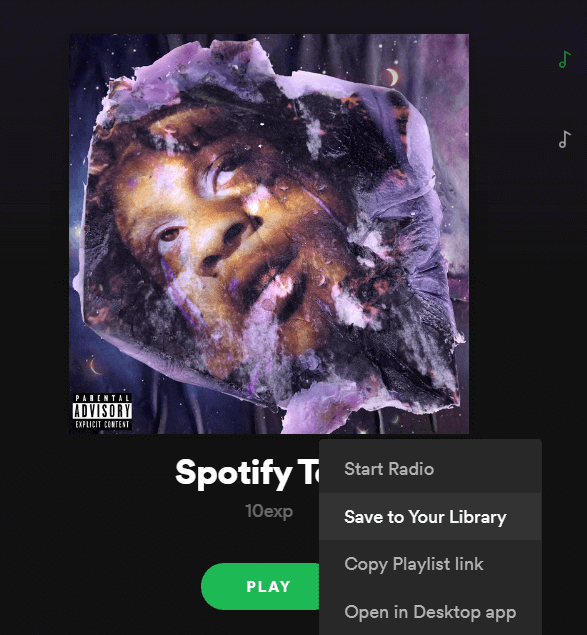
Quiconque a le lien pour une playlist collaborative Spotify peut ajouter des chansons, changer l'ordre des chansons dans la liste de lecture et supprimez des chansons. Pour cette raison, assurez-vous de ne le partager qu'avec ceux que vous souhaitez avoir accès à la liste de lecture. Seul le propriétaire d'une playlist collaborative Spotify peut supprimer la playlist ou modifier la description, l'image et le titre de la playlist.
Si vous n'êtes pas le propriétaire d'une playlist collaborative, vous devez ajouter la playlist à votre bibliothèque. Vous pouvez le faire sur le bureau en cliquant sur les trois points sous le nom de la liste de lecture et en cliquant sur ajouter à la bibliothèque. Sur mobile, appuyez sur le bouton suivresous le nom de la liste de lecture lorsque vous consultez la page de liste de lecture.
Comment créer une liste de lecture collaborative sur Spotify Desktop
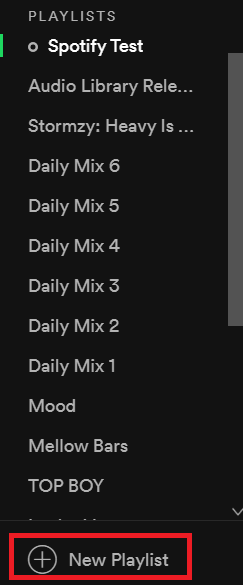
Nous allons supposer que vous n'avez peut-être pas déjà une liste de lecture prête. Si vous le faites, vous pouvez ignorer les deux premières étapes.
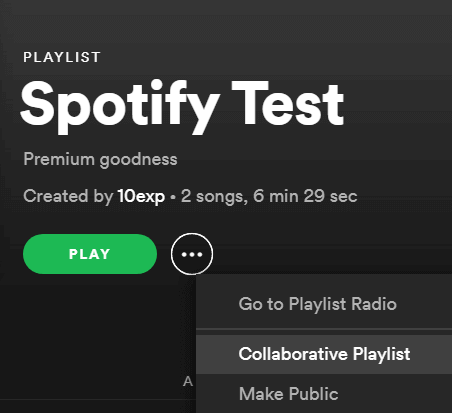
Une fois que vous avez une playlist prête, cliquez sur cette playlist - elle est trouvée sur le côté gauche de l'application Spotify. Sur la page de liste de lecture, cliquez sur les trois pointsà côté du bouton de lecture, puis cliquez sur Liste de lecture collaborative. Vous verrez maintenant un petit cercle à côté de la liste de lecture pour indiquer qu'il s'agit d'une liste de lecture collaborative Spotify.
Cliquez à nouveau sur les trois points, puis cliquez sur Partager. Choisissez une option à partager avec vos amis ou copiez simplement le lien de la playlist. Vous pouvez ensuite l'envoyer à vos amis.
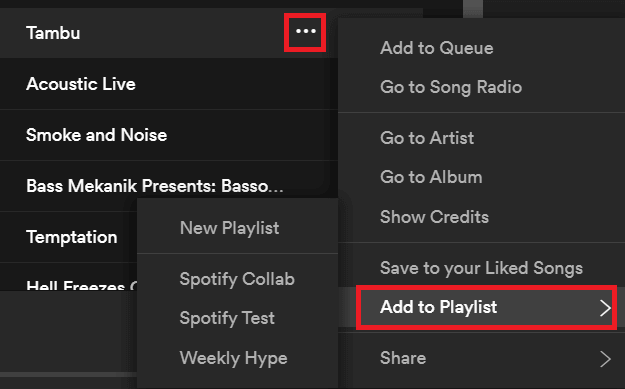
Lorsque vous écoutez de la musique, vous ou toute autre personne possédant le lien vers la playlist pouvez cliquer sur les trois pointsà côté de n'importe quelle chanson, cliquez sur Ajouter à la playlistpuis cliquez sur la liste de lecture que vous avez créée.

Une fois que vous avez commencé à ajouter plus de chansons, vous pouvez ressentir le besoin d'ajuster la position des chansons dans la liste de lecture. Pour ce faire, cliquez sur le nom de la liste de lecture dans le panneau de gauche, puis cliquez et faites glisser les chansons pour les repositionner.
Comment créer une liste de lecture collaborative Spotify sur mobile ou tablette
Pour créer une liste de lecture collaborative sur l'application mobile Spotify, suivez les étapes ci-dessous. Si vous avez déjà une liste de lecture que vous souhaitez passer en mode collaboratif, vous pouvez ignorer les trois premières étapes et appuyez simplement sur la liste de lecture dans votre bibliothèque.
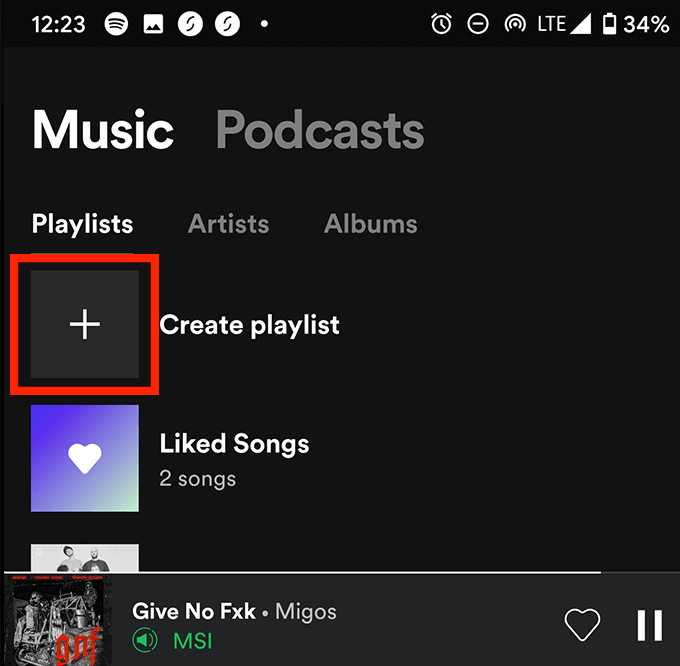
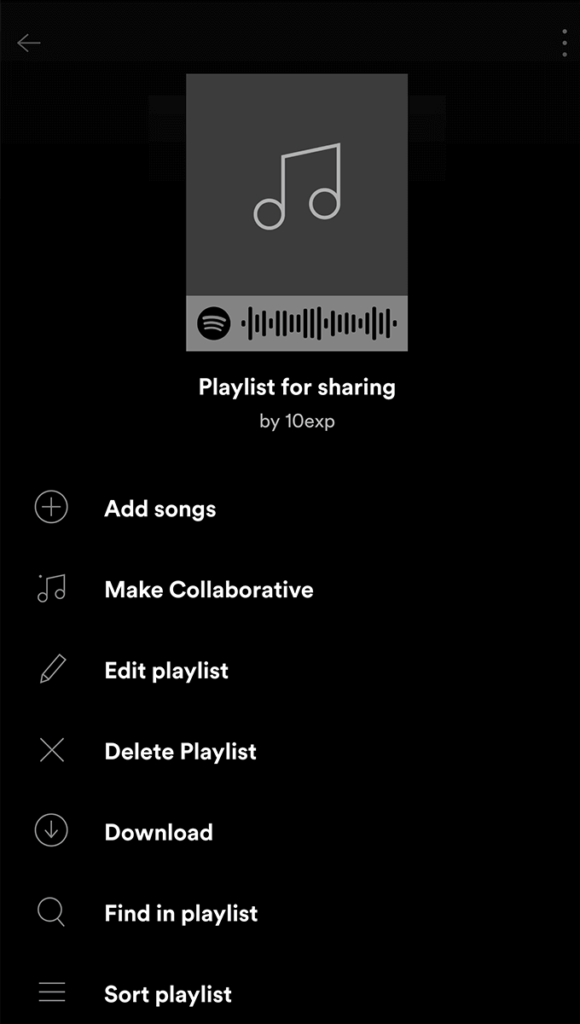
Sur la page de votre liste de lecture, appuyez sur la touche trois pointsen haut à droite de l'écran, puis appuyez sur Rendre collaboratif.
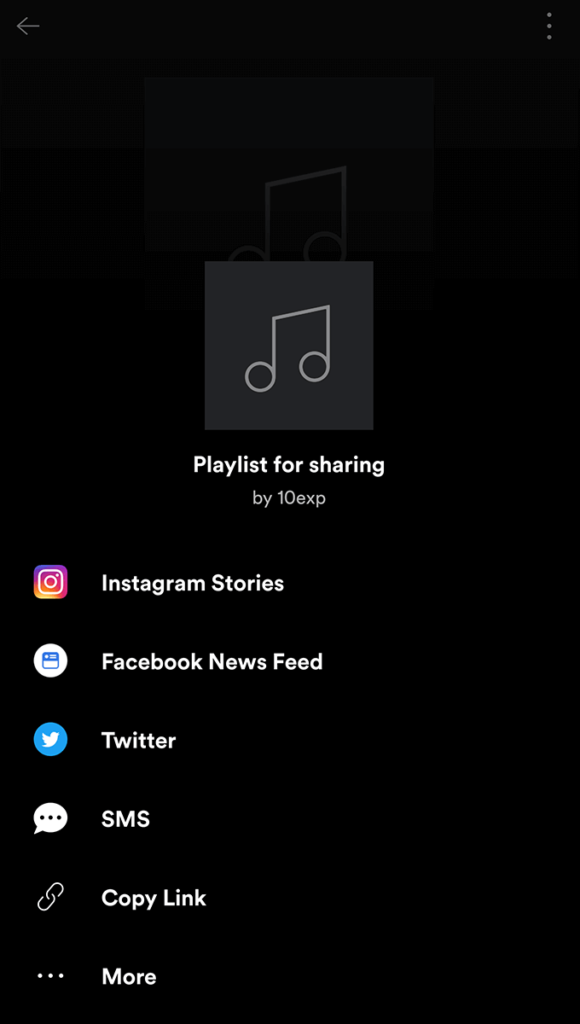
Pour partager la liste de lecture, appuyez à nouveau sur les trois points, faites défiler vers le bas et appuyez sur partager. Vous pouvez ensuite utiliser l'une des options de partage basées sur les applications que vous avez installées, comme Instagram Stories ou Twitter.
Sinon, appuyez sur Copier le lienpour pouvoir le partager n'importe où. N'oubliez pas que toute personne disposant du lien peut ajouter, réorganiser et supprimer des morceaux, alors assurez-vous de les partager avec prudence.
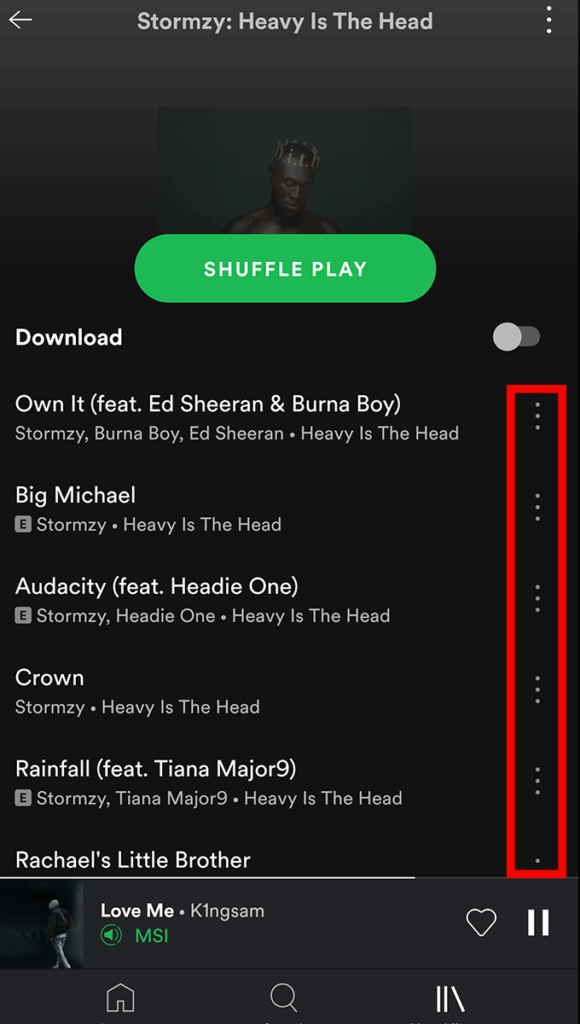
Si vous souhaitez ajouter des chansons à une playlist collaborative Spotify sur mobile, assurez-vous d'ajouter à votre bibliothèque d'abord si vous n'êtes pas le propriétaire. Pour ce faire, appuyez sur le bouton suivresous le nom de la liste de lecture. Pour ajouter une chanson à une liste de lecture collaborative, appuyez sur les trois pointssur une chanson, puis sur Ajouter àPlaylist, puis choisissez la bonne liste de lecture.
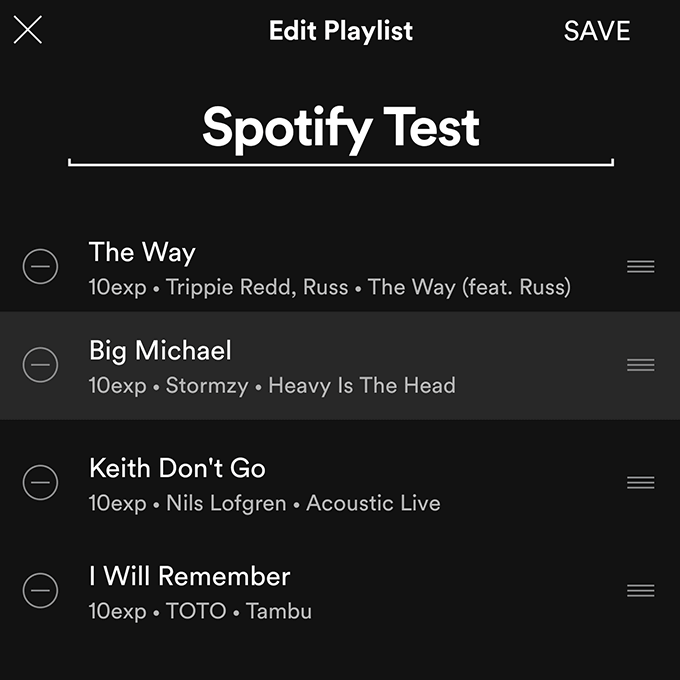
Si vous souhaitez déplacer la position des chansons dans votre liste de lecture, vous pouvez suivre les étapes ci-dessous.
Résumé
Nous espérons que ce guide a montré tout ce dont vous avez besoin pour savoir comment créer et utiliser des listes de lecture collaboratives Spotify.
Avez-vous des questions sur cette fonctionnalité ou souhaitez-vous en savoir plus sur Spotify en général? Assurez-vous de lire ces 10 astuces Spotify peu connues. Vous pouvez également laisser vos commentaires ci-dessous.